IE浏览器出现运行错误怎么办呢?想知道出现这种状况该如何解决吗?本篇文章将会教你出现运行错误的解决方法。
在“开始”菜单里面进入“控制面板”选择“Internet选项”菜单,再选择“高级”选项卡,选中“禁止脚本调试”复选框,最后单击“确定”按钮即可。如图:

或者将IE浏览器升级到最新版本也能解决这个问题。
IE浏览器出现此网站的安全证书有问题解决方法:
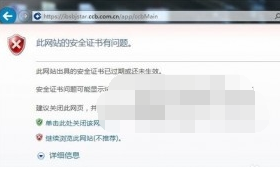
分析:这个报错虽然提示证书有问题,但是根据小编的实践经验却不是这些问题,真正的原因其实是电脑的时间设置不对,调整正确的时间就可以解决这个问题。点开系统实践一看,发现果然是日期时间不对,点击“更改日期和时间设置”;
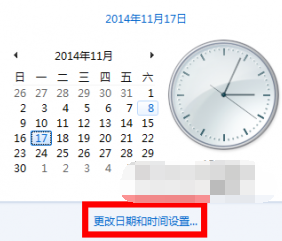
接着选择“Internet 时间”标签,然后点击“更改设置”;
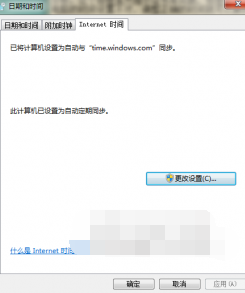
然后勾选“与Internet时间服务器同步”,然后点击立即更新按钮,最后确定。
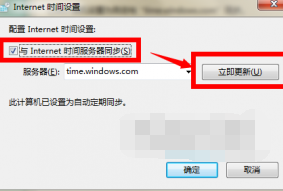
完成上面的操作后,系统时间同步成功以后,再次打开刚才的网站就不会出现证书有问题的提示了。
以上就是小编带来的全部内容,希望可以帮助到大家。
 天极下载
天极下载































































